获取Oracle数据库21.3镜像
自从Oracle 数据库18c版本发布后,所有的数据库软件安装包已镜像化,可节省安装时间。因此我们首先需要解压数据库21c镜像到ORACLE_HOME目录。
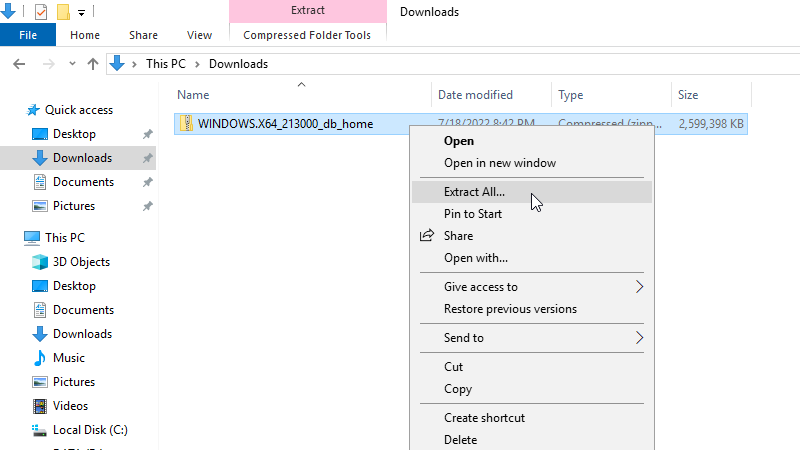
用户不需要提前创建ORACLE_HOME目录,可以在解压的时候创建。
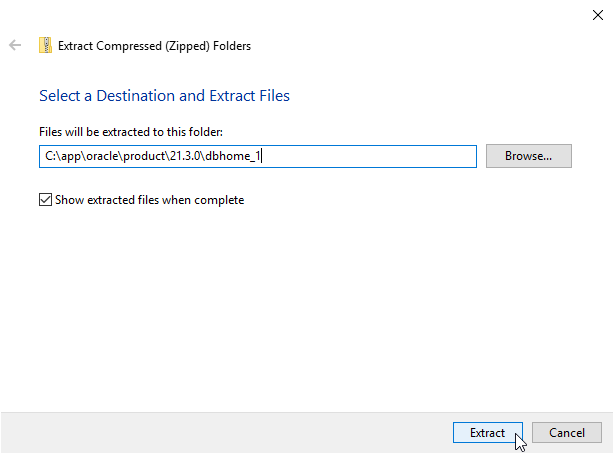
在本文中,ORACLE_HOME目录如下:
C:\app\oracle\product\21.3.0\dbhome_1
所有文件将解压到该目录。
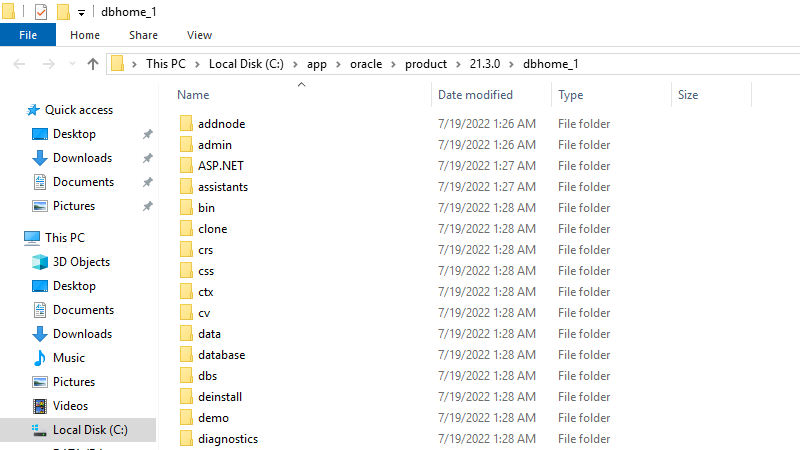
安装Oracle数据库21.3
获取镜像后,点击“Setup.exe”,或者在命令行中运行。
C:\Users\Administrator>cd C:\app\oracle\product\21.3.0\dbhome_1
C:\app\oracle\product\21.3.0\dbhome_1>setup.exe
Launching Oracle Database Setup Wizard...
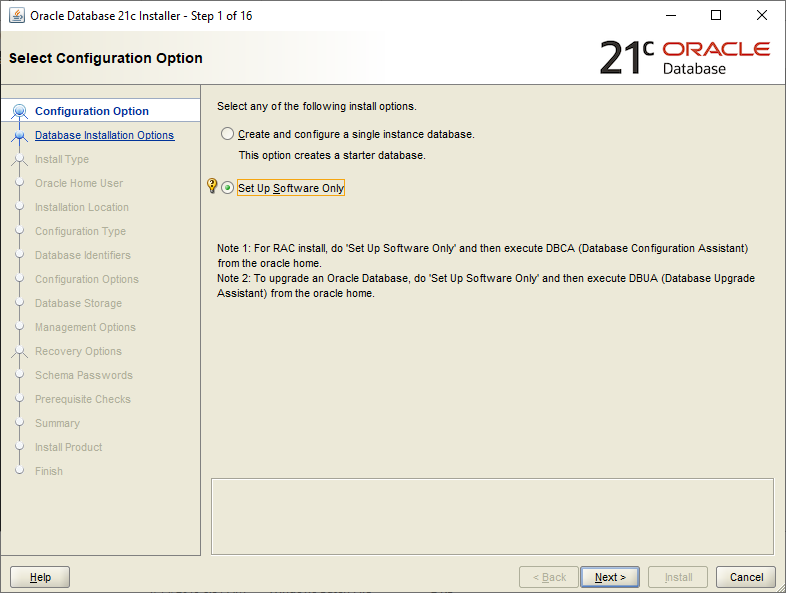
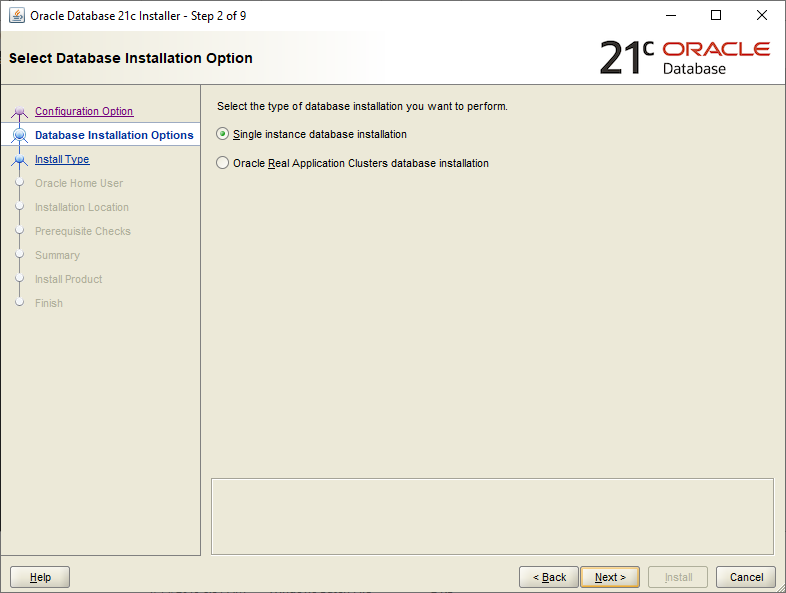
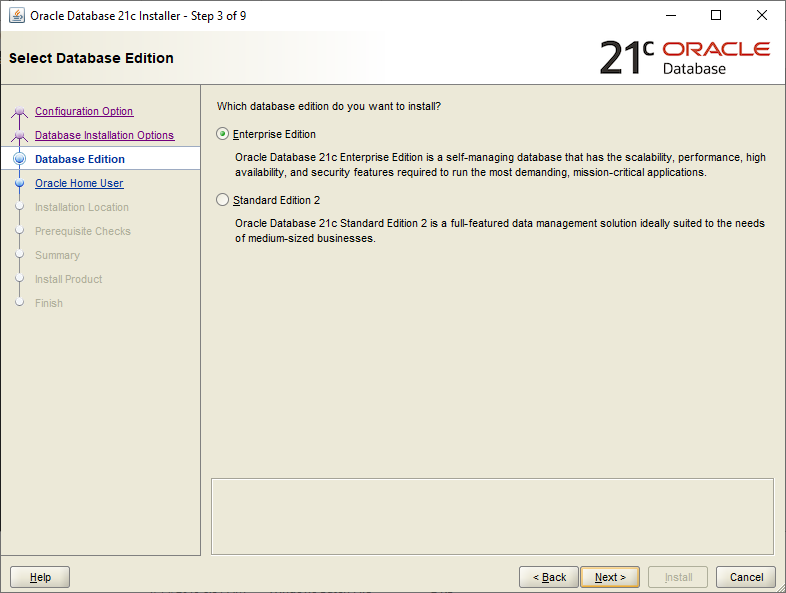
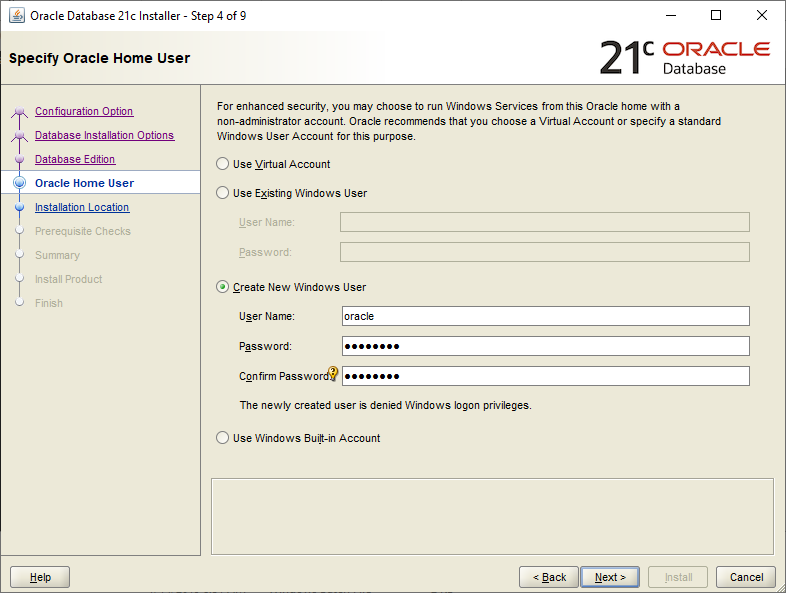
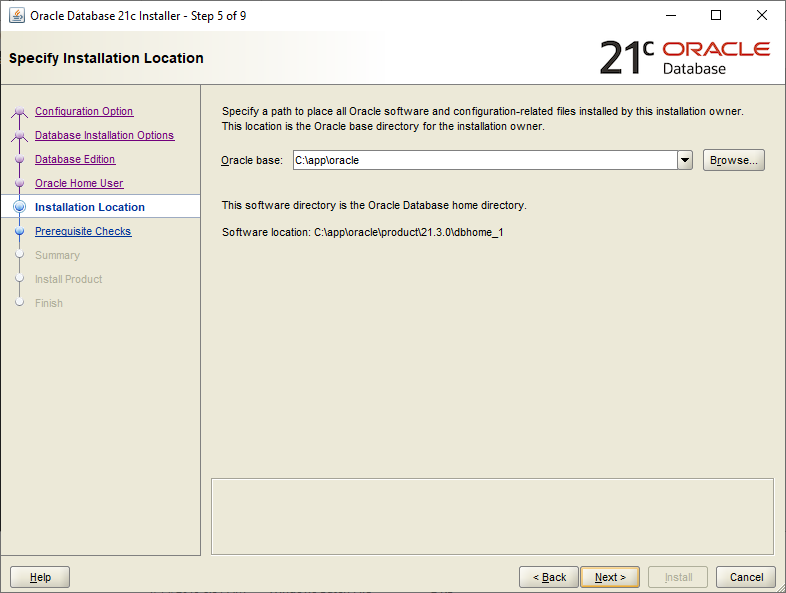
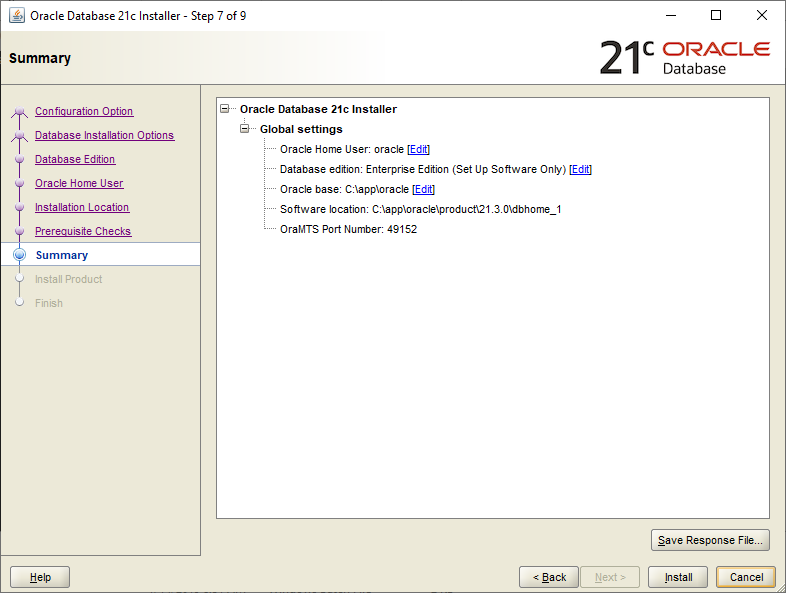
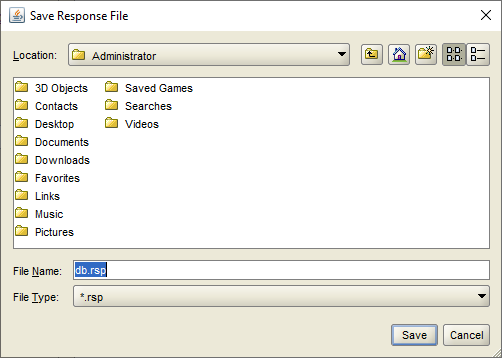
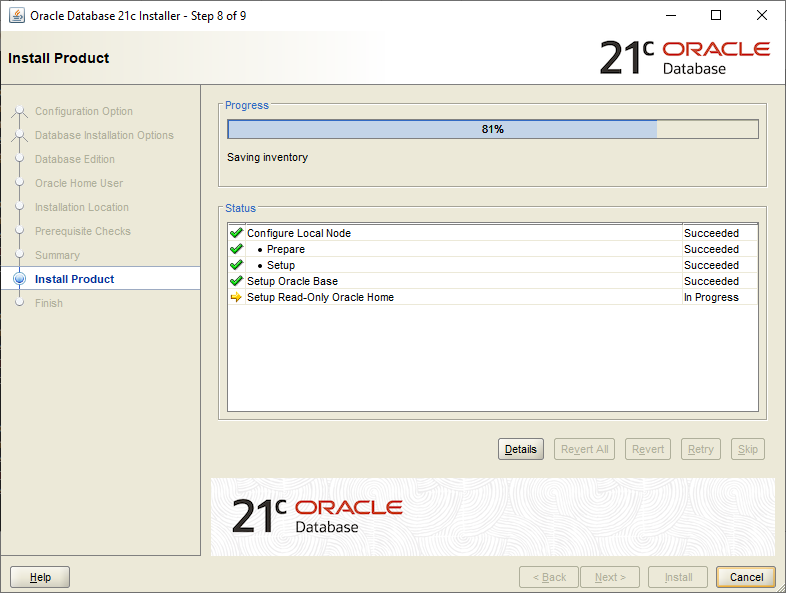
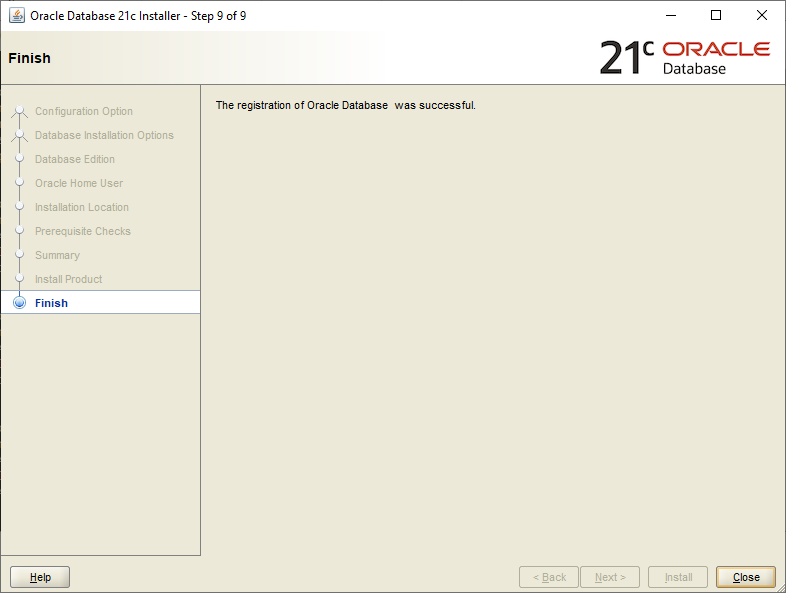
创建Oracle数据库
点击“Database Configuration Assistant”初始化数据库创建流程。
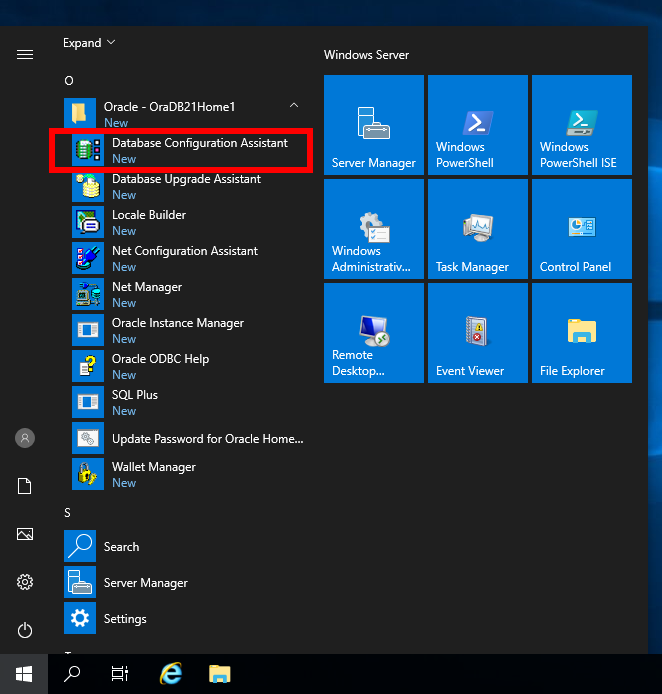
注意不要在命令行里直接运行“Database Configuration Assistant”,因为不久可能会出错。
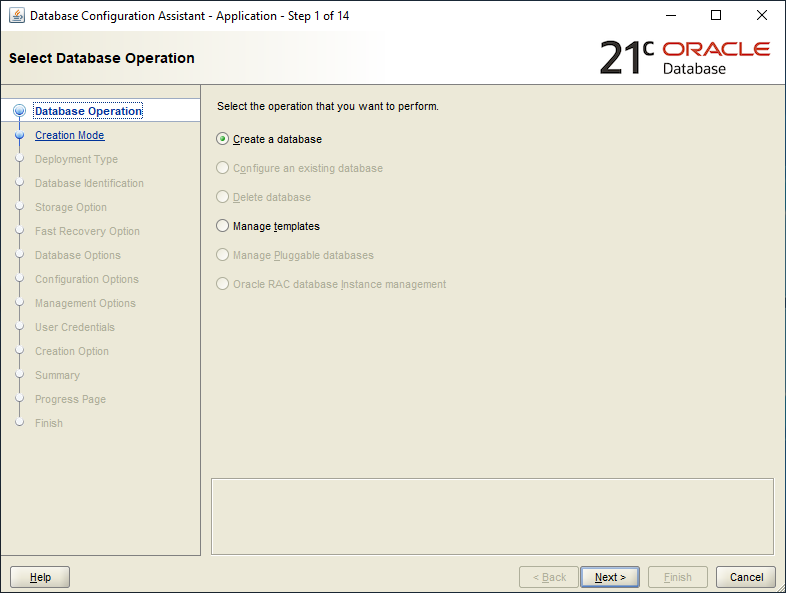
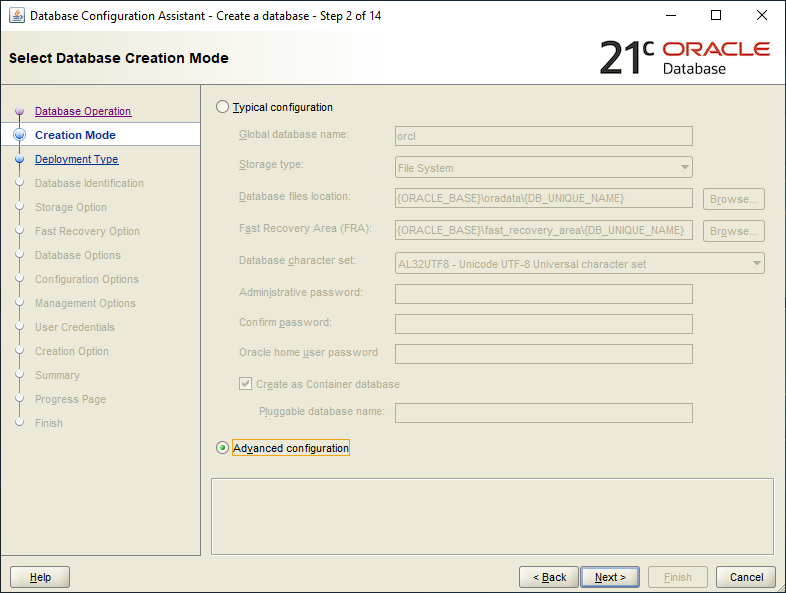
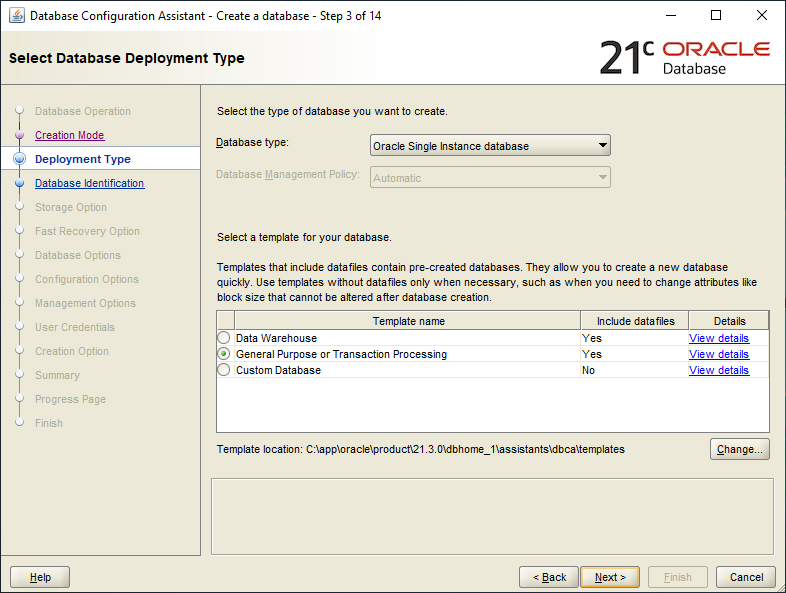
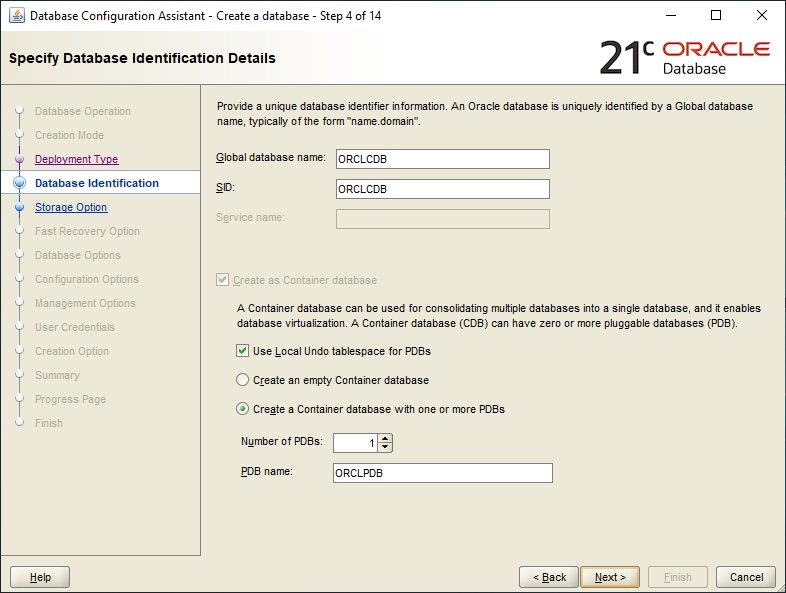
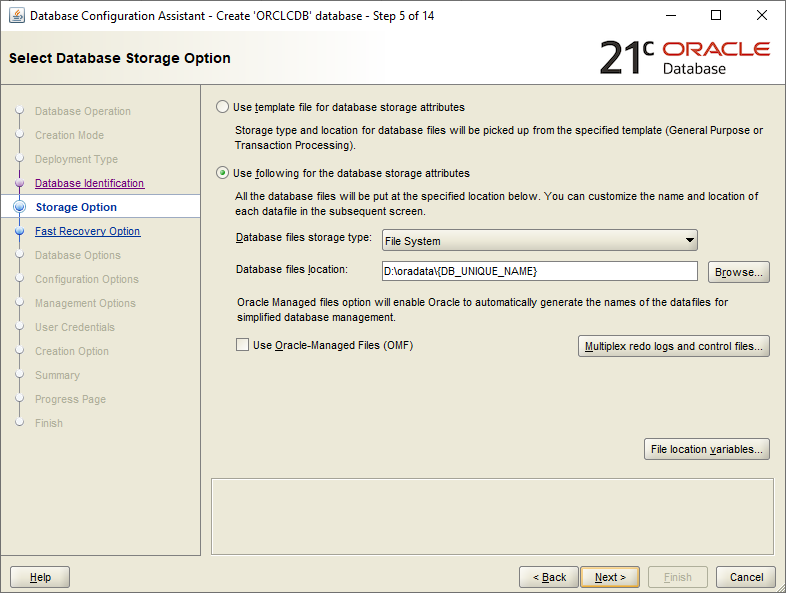
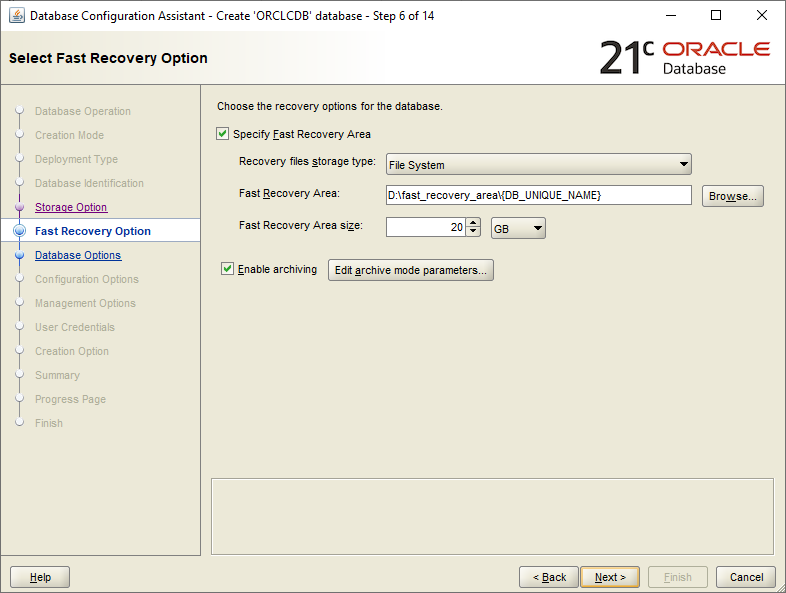
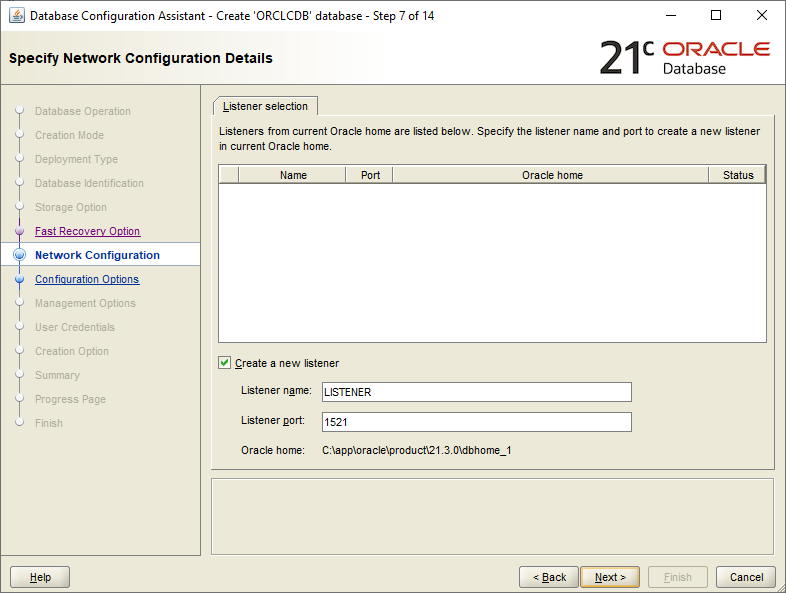
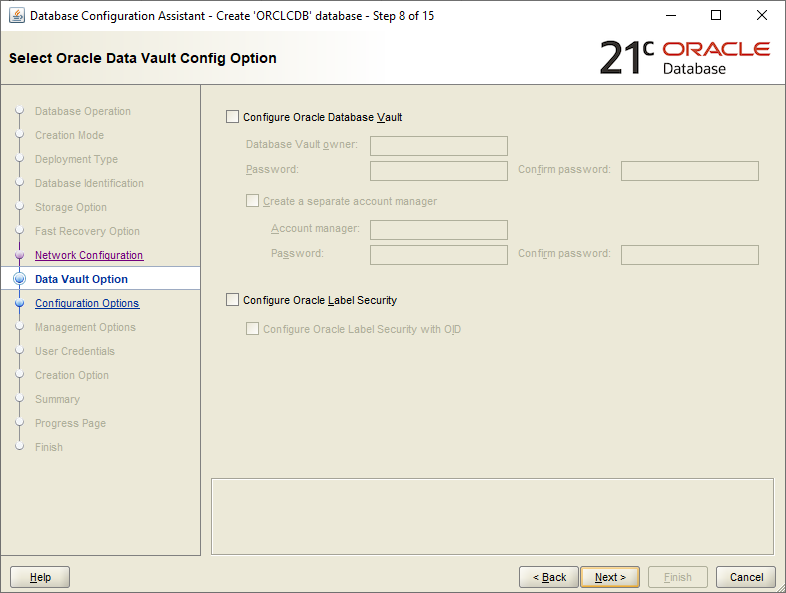
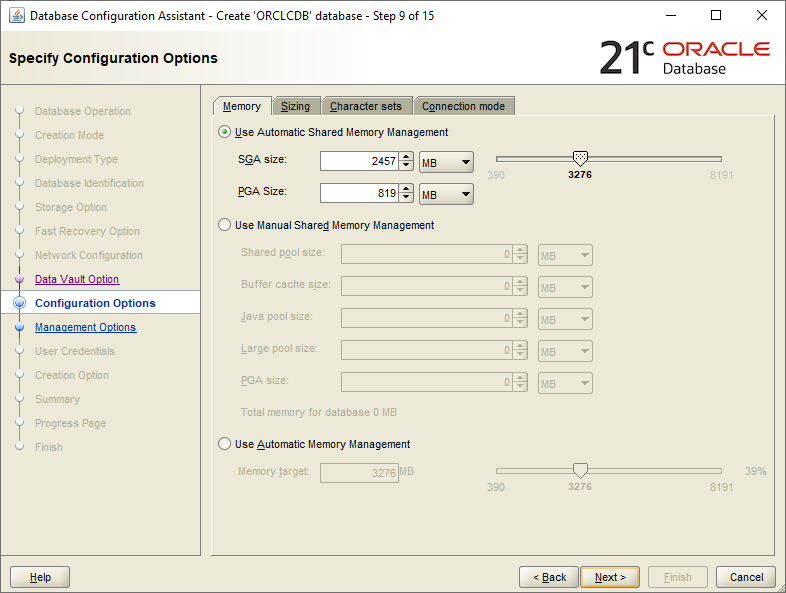
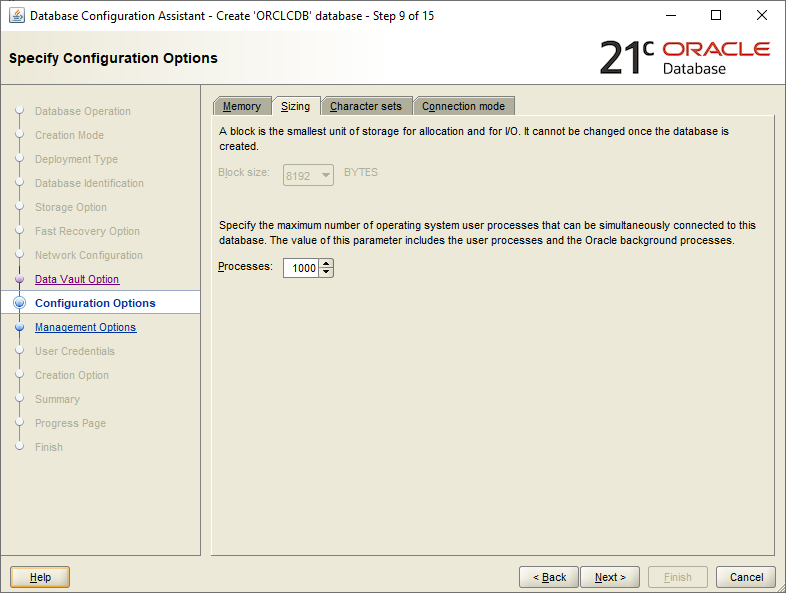
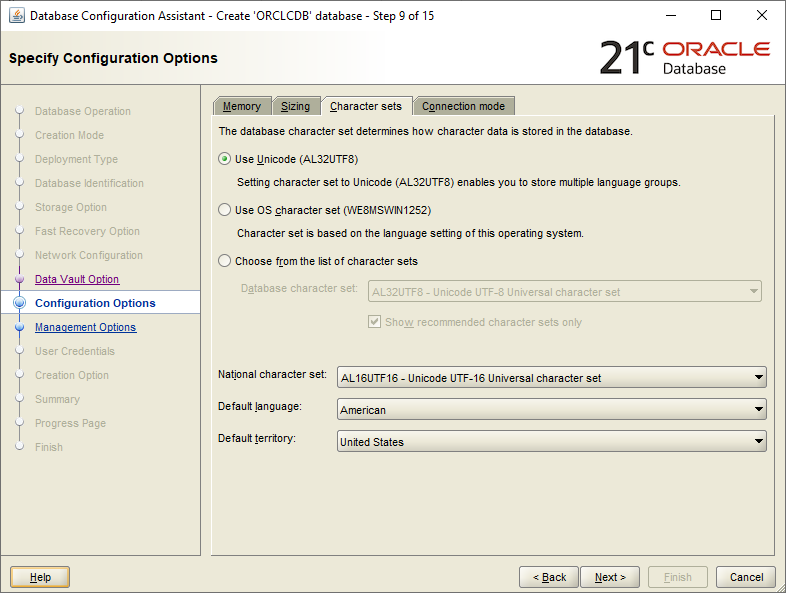
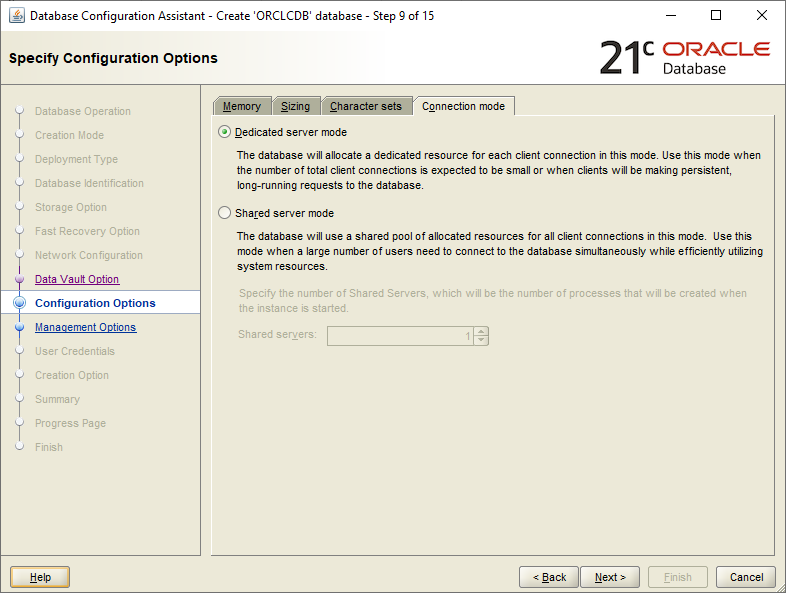
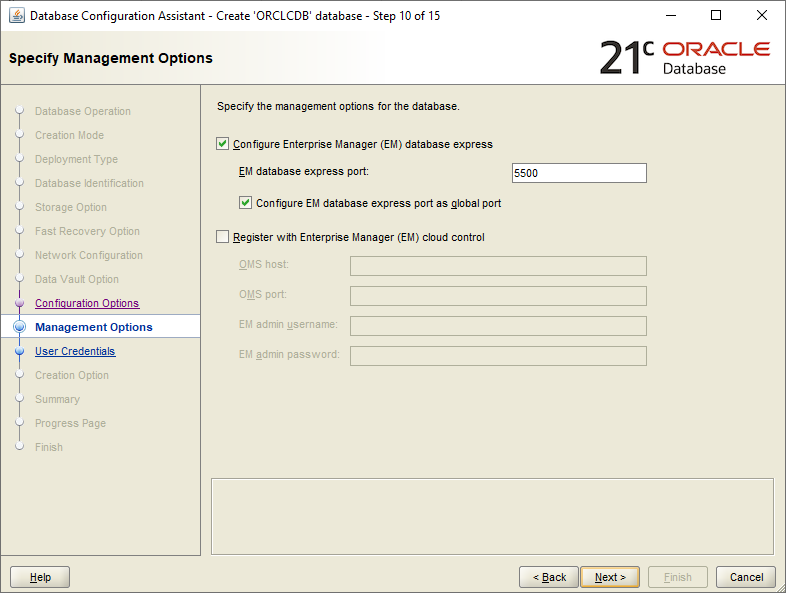
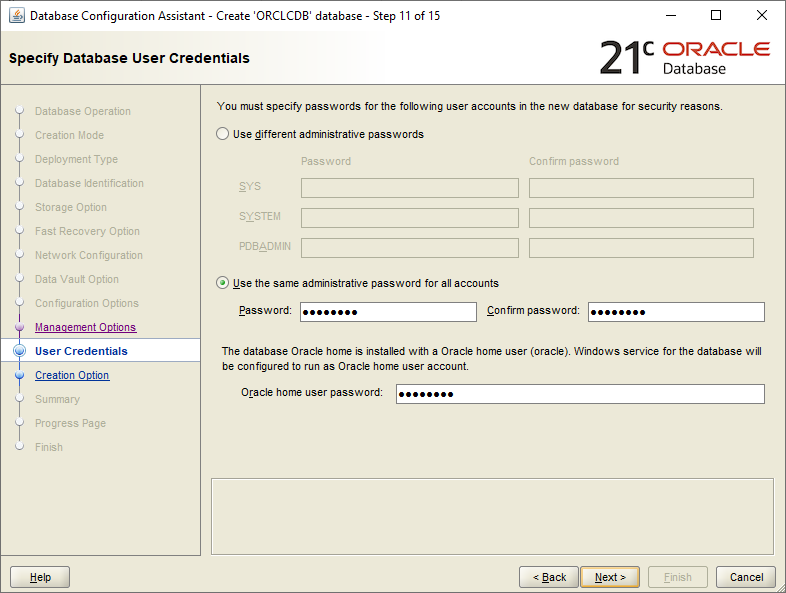
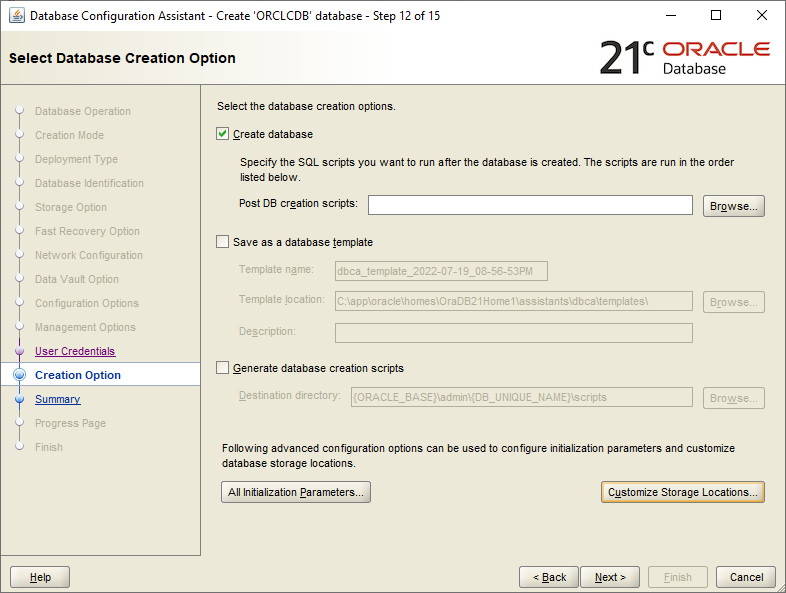
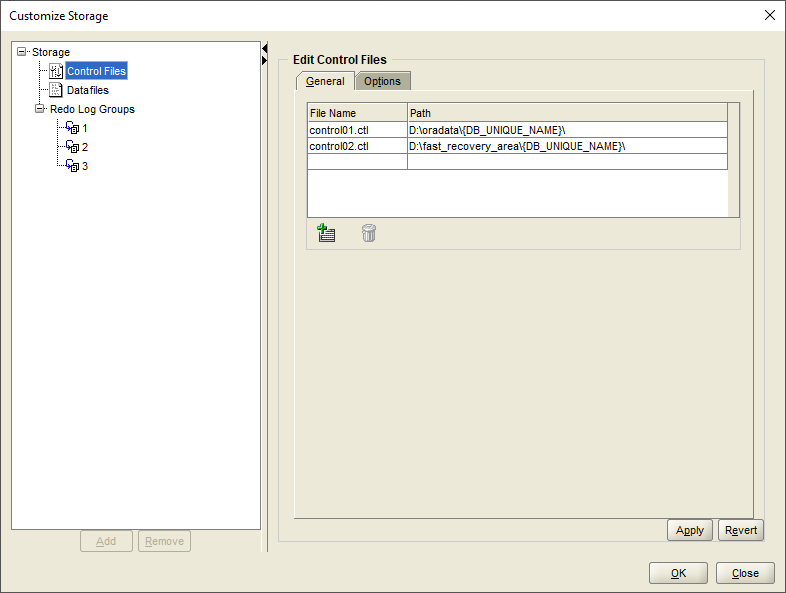
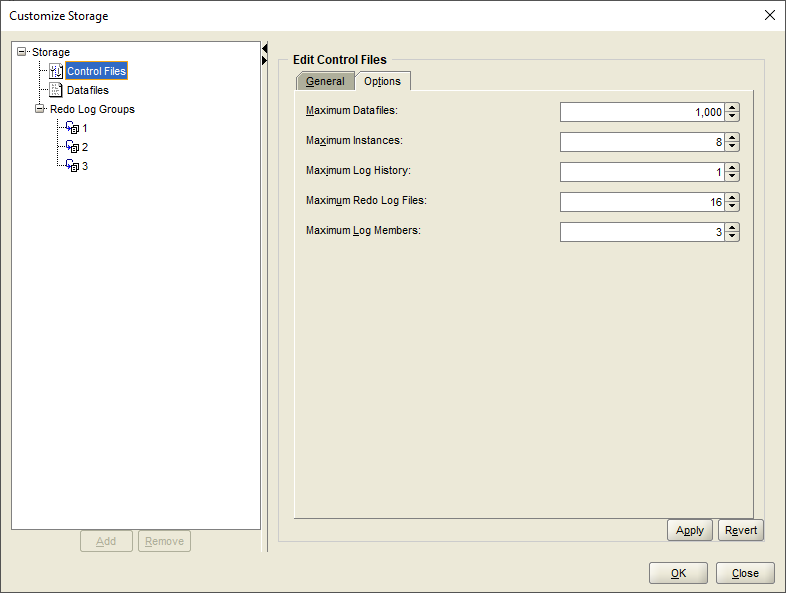
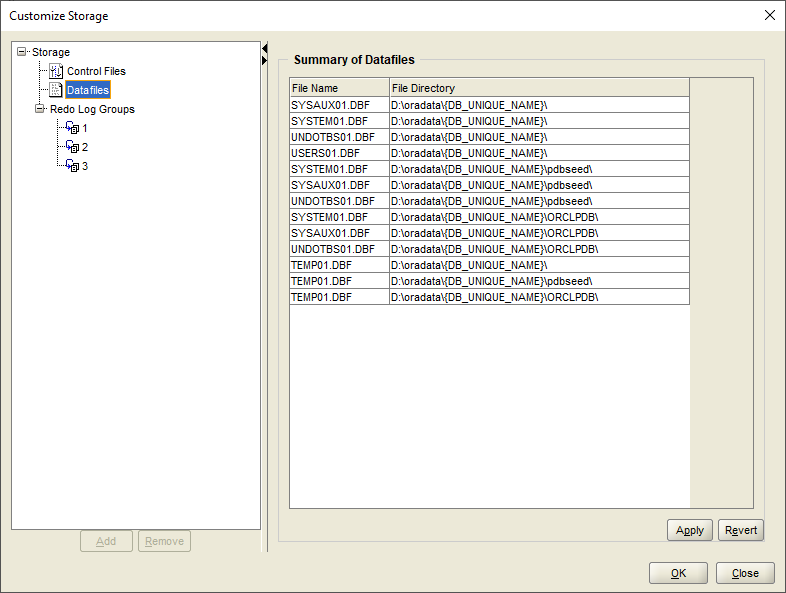
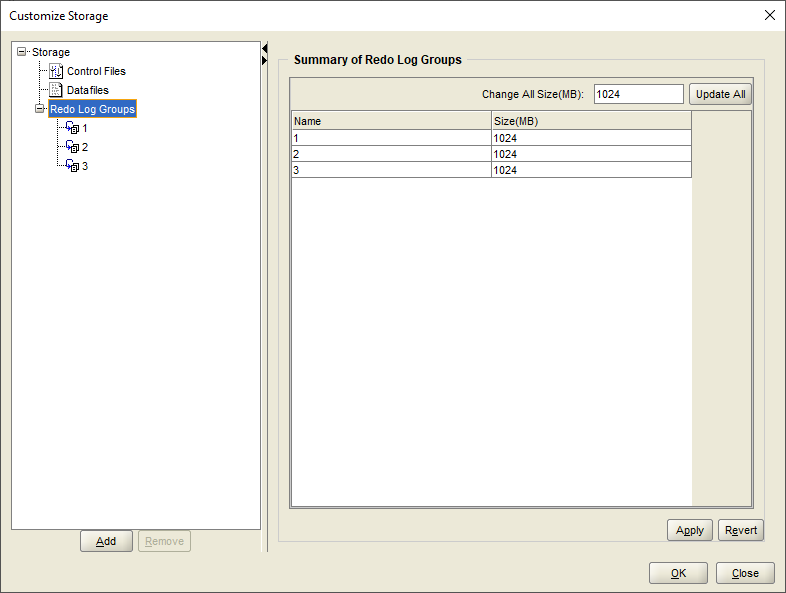
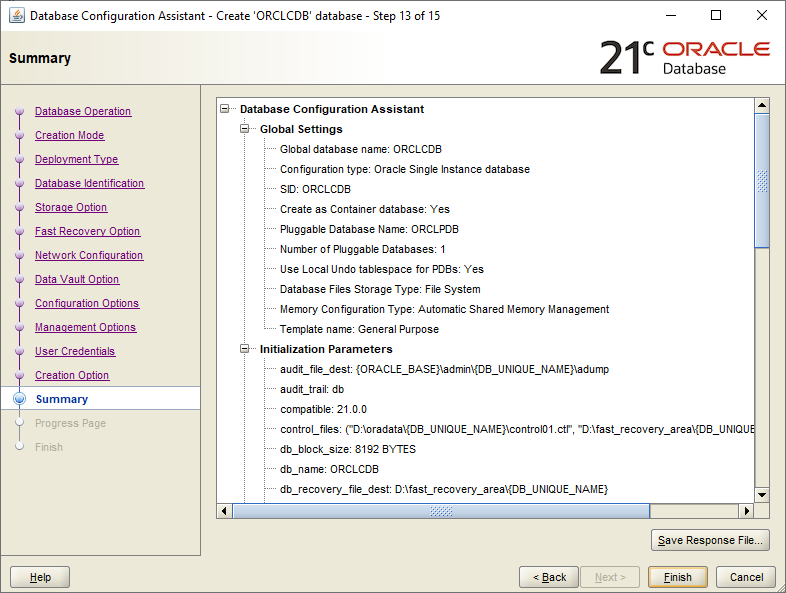
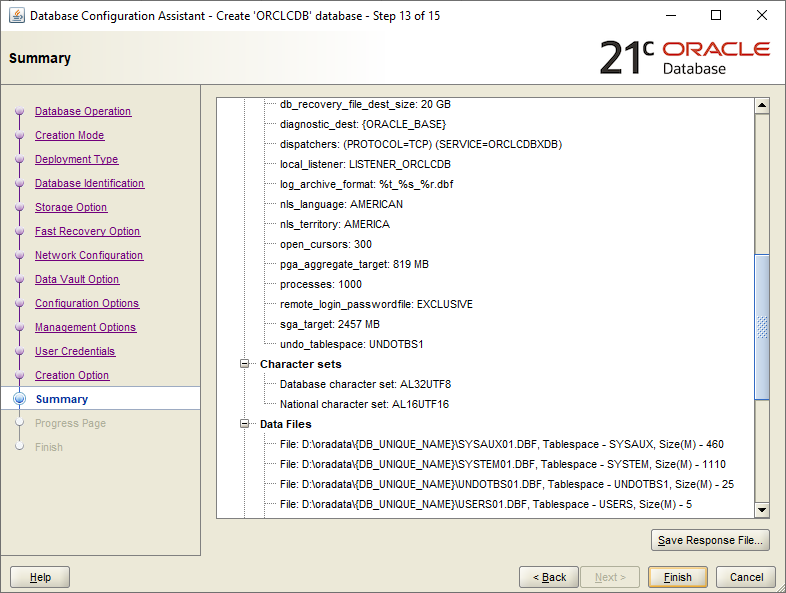
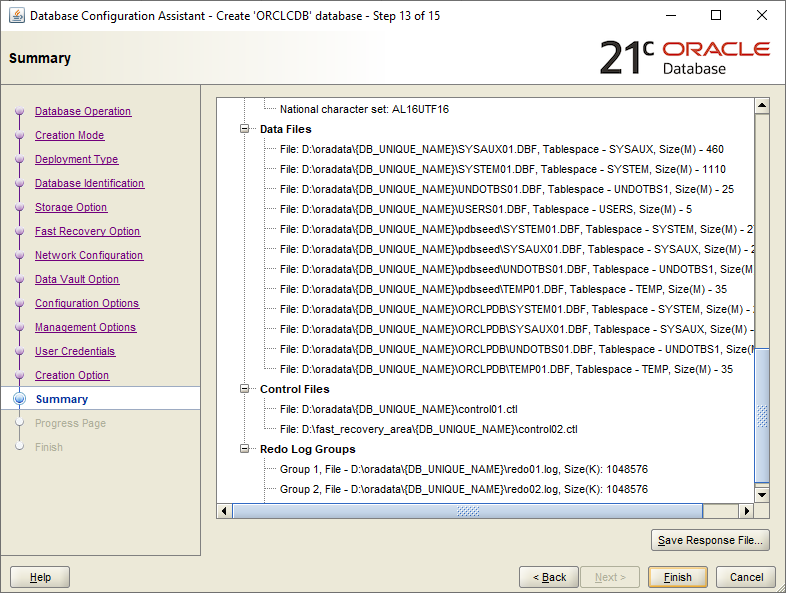
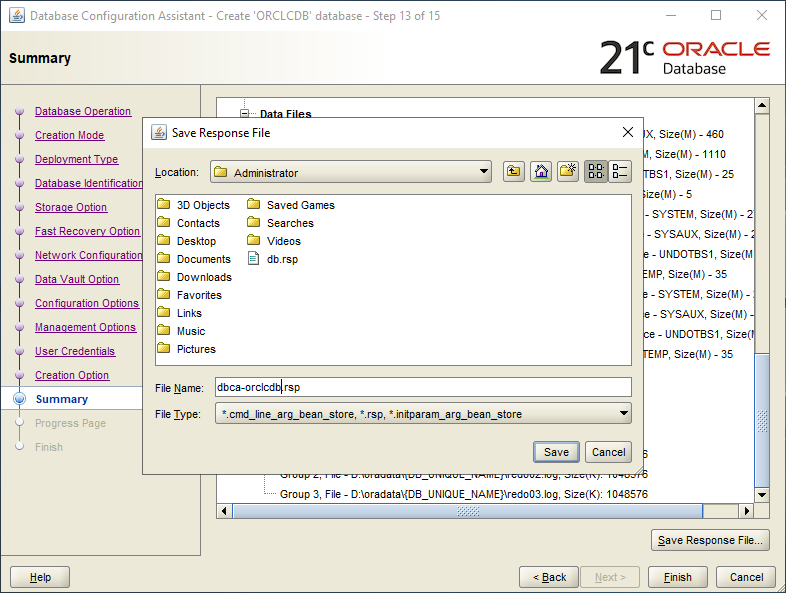
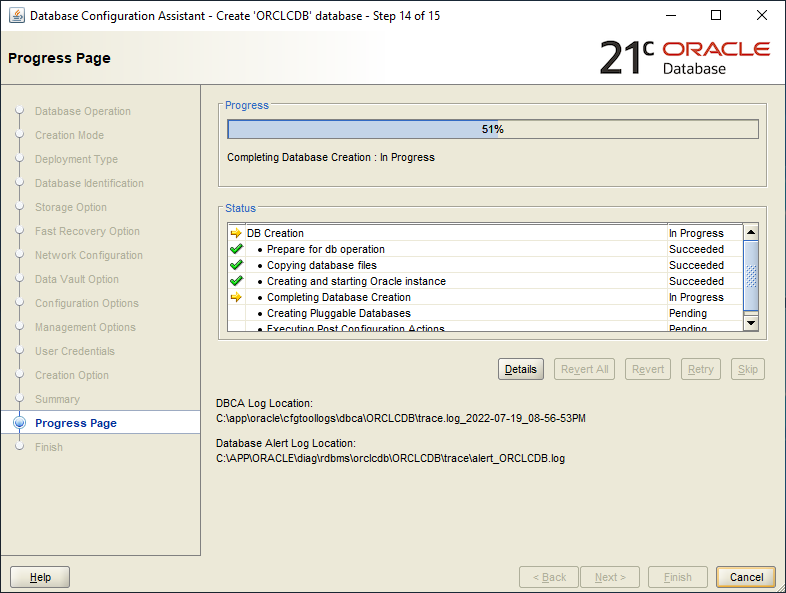
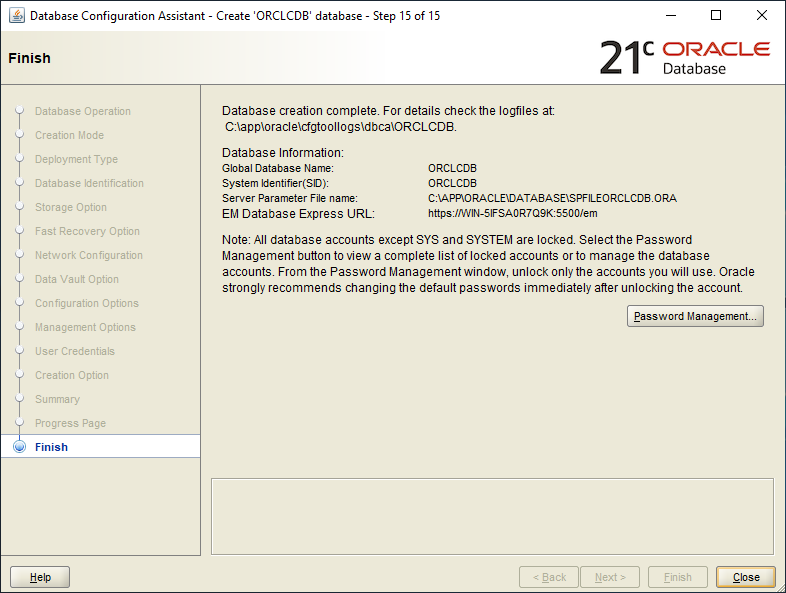
数据库成功运行。
最后一步即打开端口1521用于连接Windows服务器。
原文标题:How to Install Oracle Database 21c on Windows
原文作者:Ed Chen
原文地址:https://logic.edchen.org/how-to-install-oracle-database-21c-on-windows/
最后修改时间:2022-11-15 14:48:18
「喜欢这篇文章,您的关注和赞赏是给作者最好的鼓励」
关注作者
【版权声明】本文为墨天轮用户原创内容,转载时必须标注文章的来源(墨天轮),文章链接,文章作者等基本信息,否则作者和墨天轮有权追究责任。如果您发现墨天轮中有涉嫌抄袭或者侵权的内容,欢迎发送邮件至:contact@modb.pro进行举报,并提供相关证据,一经查实,墨天轮将立刻删除相关内容。






